本文主要是介绍FOXMAIL邮箱:高效办公,邮件管理新风尚,希望对大家解决编程问题提供一定的参考价值,需要的开发者们随着小编来一起学习吧!
随着电子邮件在日常工作和生活中的普及,选择一个高效、易用的邮箱客户端变得尤为重要。FOXMAIL作为一款功能强大、操作简便的邮箱客户端,深受用户喜爱。下面将为您详细介绍FOXMAIL邮箱的使用方法,帮助您轻松掌握其各项功能。

一、下载安装与账户设置
-
下载与安装
首先,从Foxmail官方网站(Foxmail for Mac)下载最新版本的Foxmail应用程序。请确保选择与您的操作系统相匹配的版本,并按照安装向导逐步进行安装。安装完成后双击桌面上的Foxmail图标即可启动应用程序。
-
添加电子邮件账户
在Foxmail的初始设置向导中,点击“添加”按钮开始添加电子邮件账户。根据您的邮箱提供商类型(如Gmail、Outlook等)选择相应的选项。然后输入电子邮件地址和密码。Foxmail会自动检测和填写大部分设置信息,如有需要也可以选择手动设置,并填写POP3或IMAP服务器、端口号和加密方式等详细参数。
-
配置服务器设置
根据邮箱服务提供商的要求,配置输入和输出服务器的相关设置。确保外传服务器(SMTP)和流入服务器(POP3或IMAP)的地址、端口号和加密方式等信息填写正确。完成设置后,点击“测试”按钮验证账户设置是否成功。
二、主要功能使用
-
撰写和发送邮件
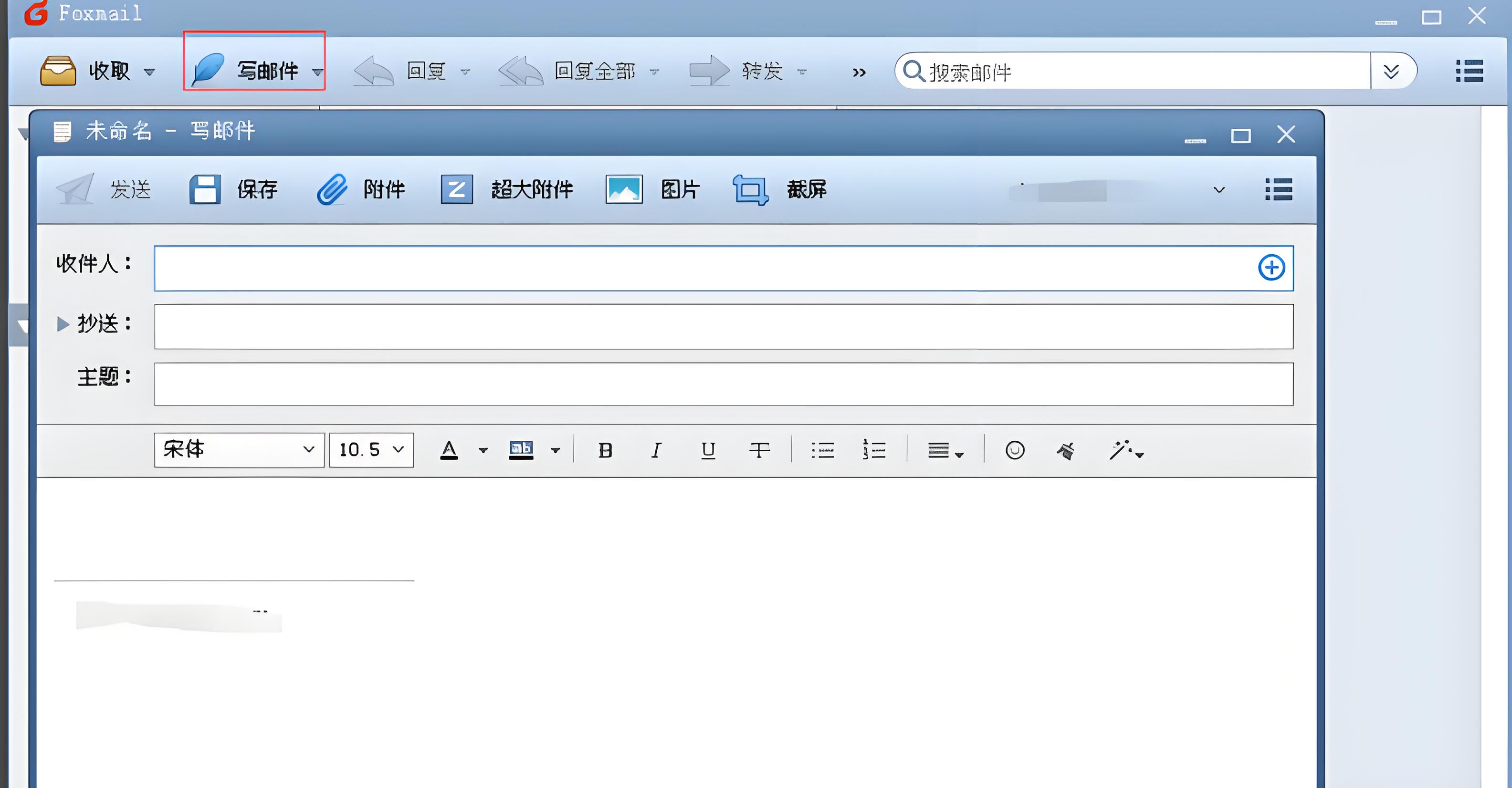
在Foxmail的主界面上,点击工具栏上的“撰写”按钮或从菜单栏选择“邮件”->“写新邮件”命令,即可打开邮件编辑器。在“收件人”一栏中填写收信人的邮件地址,并在“主题”栏中输入邮件的主题。接下来,在邮件编辑器中编写邮件的正文内容,如有需要,可以添加附件或使用其他格式化选项来美化邮件。最后,点击“发送”按钮,即可将邮件发送出去。
-
接收和阅读邮件
在主界面的侧边栏中,找到并点击“收件箱”选项。在收件箱中,您将看到所有接收到的邮件。点击邮件标题即可打开邮件阅读器,查看邮件的详细内容。您还可以使用工具栏上的按钮对邮件进行回复、转发、删除等操作。
-
快速查询邮件
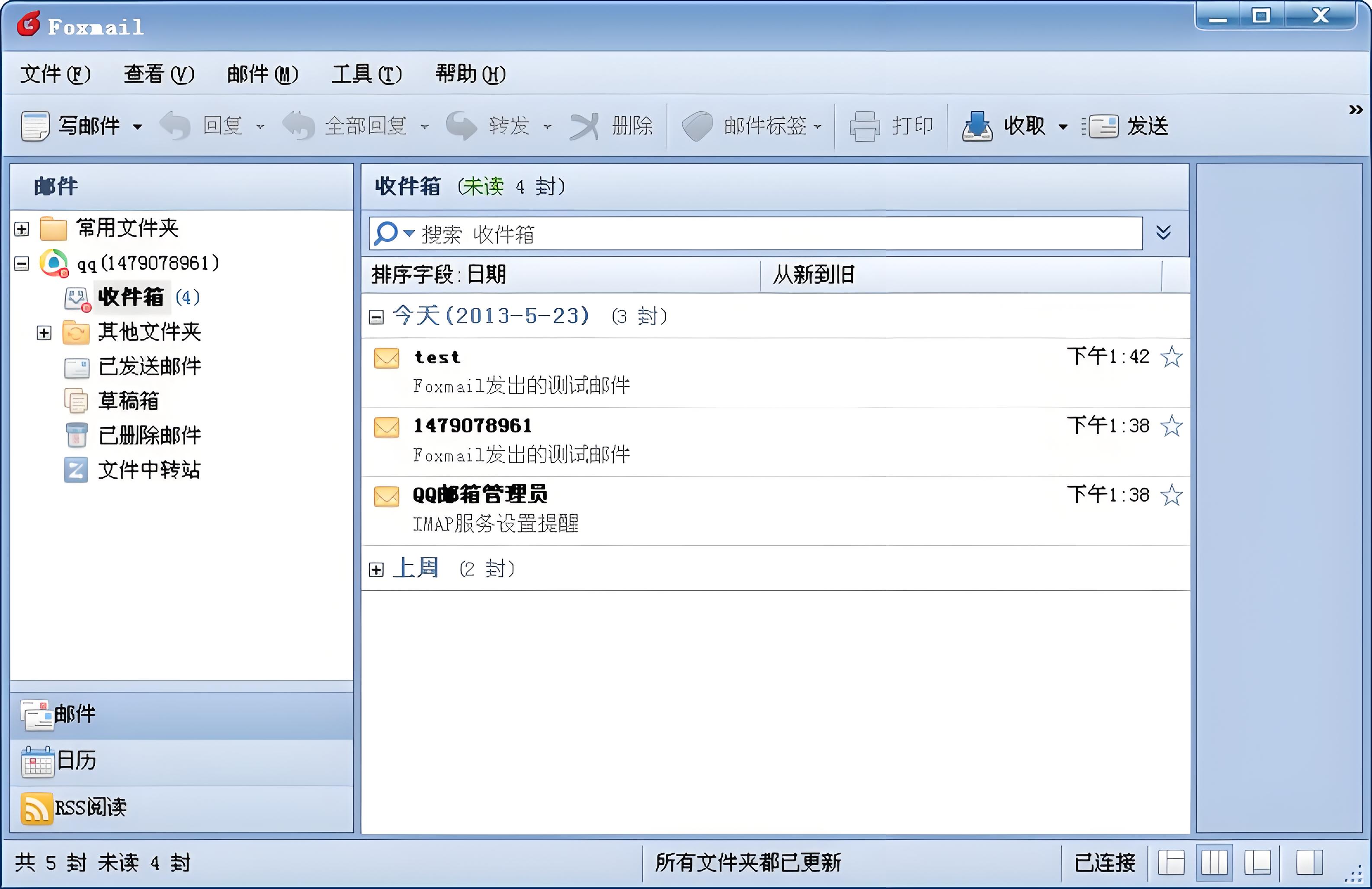
在Foxmail中可以使用快速查询功能来快速找到需要的邮件。在右上方的搜索框中输入关键词,Foxmail将自动搜索与关键词相关的邮件并显示在搜索结果中。还可以根据时间、发件人、主题等条件对搜索结果进行筛选,以便更快地找到目标邮件。
-
快速回复和打标签
对于需要回复的邮件可以选择右边的弯箭头图标进行快速回复。在回复窗口中输入回复内容并点击“发送”按钮即可将回复发送出去。此外还可以使用标签功能对邮件进行分类和标记。在邮件列表中右键点击邮件标题并选择“添加标签”选项,然后输入标签名称并保存即可。还可以根据需要对标签进行编辑和删除操作。
-
邮件分组
通过通讯录图标进入联系人管理界面,可以新建分组并添加成员来更好地管理邮件。在联系人管理界面中,点击“新建分组”按钮并输入分组名称后保存。然后在分组中右键点击并选择“添加成员”选项,从邮件列表中选择需要添加到该分组的邮件即可。这样就可以根据需要将邮件分类到不同的分组中,方便日后查找和管理。

以上就是FOXMAIL邮箱的使用指南。通过合理设置和使用这些功能,可以更加高效地使用FOXMAIL邮箱来处理电子邮件。祝您使用愉快!
这篇关于FOXMAIL邮箱:高效办公,邮件管理新风尚的文章就介绍到这儿,希望我们推荐的文章对编程师们有所帮助!







